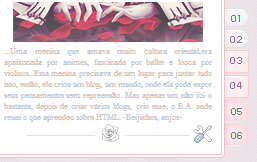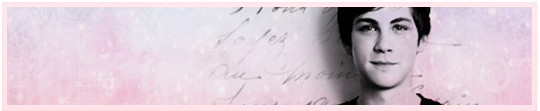Olá amados e amadas, tudo bem com vocês? Nossa, a blogosfera está as moscas, o que andou acontecendo em? Já estamos praticamente todos de férias, era para isso aqui estar bombando! Mas enfim. Ah, amores, eu não estou respondendo os comentários por que fica péssimo de responder eles do jeito que está, mas na próxima postagem eu já terei resolvido isso. Gente do céu, chegamos a 100 seguidos, estourem balões por mim, haha. Muito obrigada a vocês que estão acompanhando o blog!
Então, hoje venho trazendo mais um pedido da ask, um menu para goodies e tutorias, já fiz vários desse no meu blog antigo, antigamente se usava mais, contudo, trouxe dois modelinhos para vocês, um mais fofo e outro nada fofo, então, let's go!
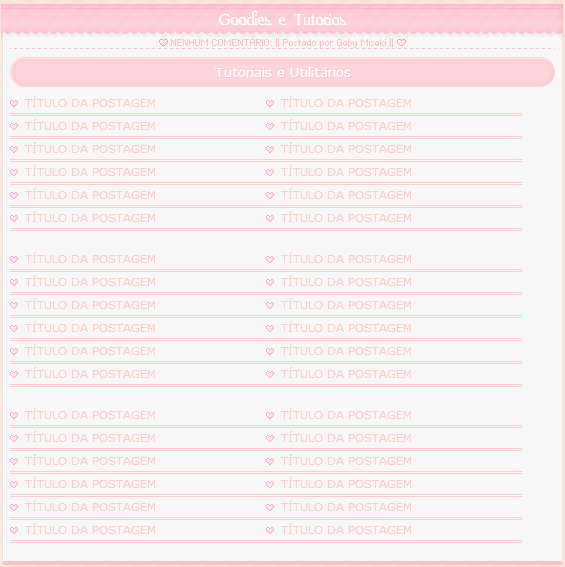
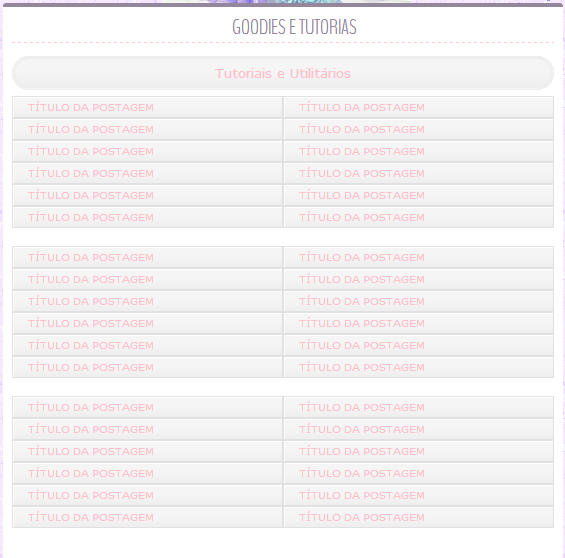
*Para visualizar bem, abra a imagem em uma nova guia.
Então, escolha o modelo que deseja, copie o código do que escolheu, e colo acima de ]]></b:skin> em seu html.
Feito isso, salve. Depois, crie sua página e em vez de "Escrever", coloque em HTML, e colo o seguinte código abaixo:
<div class="titulo">
Tutoriais e Utilitários</div>
<div style="float: left; width: 50%;">
<div class="goodies">
<a href="https://www.blogger.com/URL_DA_POSTAGEM">TÍTULO DA POSTAGEM </a></div>
<div class="goodies">
<a href="https://www.blogger.com/URL_DA_POSTAGEM">TÍTULO DA POSTAGEM </a></div>
<div class="goodies">
<a href="https://www.blogger.com/URL_DA_POSTAGEM">TÍTULO DA POSTAGEM </a></div>
<div class="goodies">
<a href="https://www.blogger.com/URL_DA_POSTAGEM">TÍTULO DA POSTAGEM </a></div>
<div class="goodies">
<a href="https://www.blogger.com/URL_DA_POSTAGEM">TÍTULO DA POSTAGEM </a></div>
<div class="goodies">
<a href="https://www.blogger.com/URL_DA_POSTAGEM">TÍTULO DA POSTAGEM </a></div>
<br /></div>
<div style="float: left; width: 50%;">
<div class="goodies">
<a href="https://www.blogger.com/URL_DA_POSTAGEM">TÍTULO DA POSTAGEM </a></div>
<div class="goodies">
<a href="https://www.blogger.com/URL_DA_POSTAGEM">TÍTULO DA POSTAGEM </a></div>
<div class="goodies">
<a href="https://www.blogger.com/URL_DA_POSTAGEM">TÍTULO DA POSTAGEM </a></div>
<div class="goodies">
<a href="https://www.blogger.com/URL_DA_POSTAGEM">TÍTULO DA POSTAGEM </a></div>
<div class="goodies">
<a href="https://www.blogger.com/URL_DA_POSTAGEM">TÍTULO DA POSTAGEM </a></div>
<div class="goodies">
<a href="https://www.blogger.com/URL_DA_POSTAGEM">TÍTULO DA POSTAGEM </a></div>
<br /></div>
<br />
<div class="titulo">
Tutoriais e Utilitários</div>
<div style="float: left; width: 50%;">
<div class="goodies">
<a href="https://www.blogger.com/URL_DA_POSTAGEM">TÍTULO DA POSTAGEM </a></div>
<div class="goodies">
<a href="https://www.blogger.com/URL_DA_POSTAGEM">TÍTULO DA POSTAGEM </a></div>
<div class="goodies">
<a href="https://www.blogger.com/URL_DA_POSTAGEM">TÍTULO DA POSTAGEM </a></div>
<div class="goodies">
<a href="https://www.blogger.com/URL_DA_POSTAGEM">TÍTULO DA POSTAGEM </a></div>
<div class="goodies">
<a href="https://www.blogger.com/URL_DA_POSTAGEM">TÍTULO DA POSTAGEM </a></div>
<div class="goodies">
<a href="https://www.blogger.com/URL_DA_POSTAGEM">TÍTULO DA POSTAGEM </a></div>
<br /></div>
<div style="float: left; width: 50%;">
<div class="goodies">
<a href="https://www.blogger.com/URL_DA_POSTAGEM">TÍTULO DA POSTAGEM </a></div>
<div class="goodies">
<a href="https://www.blogger.com/URL_DA_POSTAGEM">TÍTULO DA POSTAGEM </a></div>
<div class="goodies">
<a href="https://www.blogger.com/URL_DA_POSTAGEM">TÍTULO DA POSTAGEM </a></div>
<div class="goodies">
<a href="https://www.blogger.com/URL_DA_POSTAGEM">TÍTULO DA POSTAGEM </a></div>
<div class="goodies">
<a href="https://www.blogger.com/URL_DA_POSTAGEM">TÍTULO DA POSTAGEM </a></div>
<div class="goodies">
<a href="https://www.blogger.com/URL_DA_POSTAGEM">TÍTULO DA POSTAGEM </a></div>
<br /></div>
<br />
Depois disso, altere o Título, onde deixei destacado em itálico, os links e os nomes das postagens.
Espero que gostem amados, beijinhos!